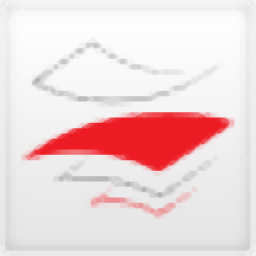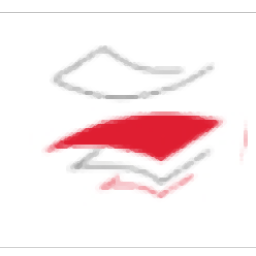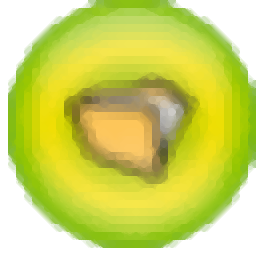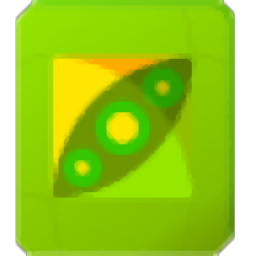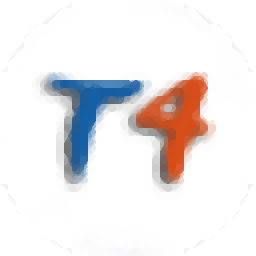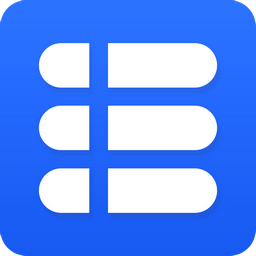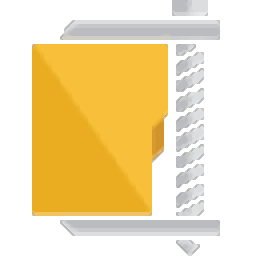
PowerArchiver(文件压缩工具)
v2017大小:57.1 MB 更新:2023/03/24
类别:压缩解压系统:WinXP, Win7, Win8, Win10, WinAll
分类分类
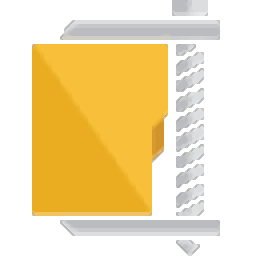
大小:57.1 MB 更新:2023/03/24
类别:压缩解压系统:WinXP, Win7, Win8, Win10, WinAll
PowerArchiver是一款功能强大的文件压缩工具,软件支持多种文件类型,包括ZIP,ZIPX,7-ZIP,CAB,TAR,RAR,ISO,GZ和TBZ。要创建新存档,必须设置文件名,目录和格式,然后可以配置压缩选项。因此,您可以添加,更新,刷新或移动文件,指定压缩级别和方法(例如,缩小,优化),以及使用密码加密项目。PowerArchiver的其他选项允许您将项目添加到队列,包括子文件夹,系统和隐藏文件,将当前文件夹用作临时文件,存储相对路径或完整路径,以及将存档加密为PAE格式。此外,您可以在主应用程序窗口中预览数据,构建新的备份脚本,SFX存档或光盘映像(ISO),测试存档的完整性,通过FTP上传项目或通过电子邮件发送,使用搜索功能,如以及备份数据和刻录信息到光盘(例如ISO,TBX)。“工具”菜单允许您访问其他高级选项,例如存档类型转换,批处理,多次提取,ZIP修复和SFX向导。
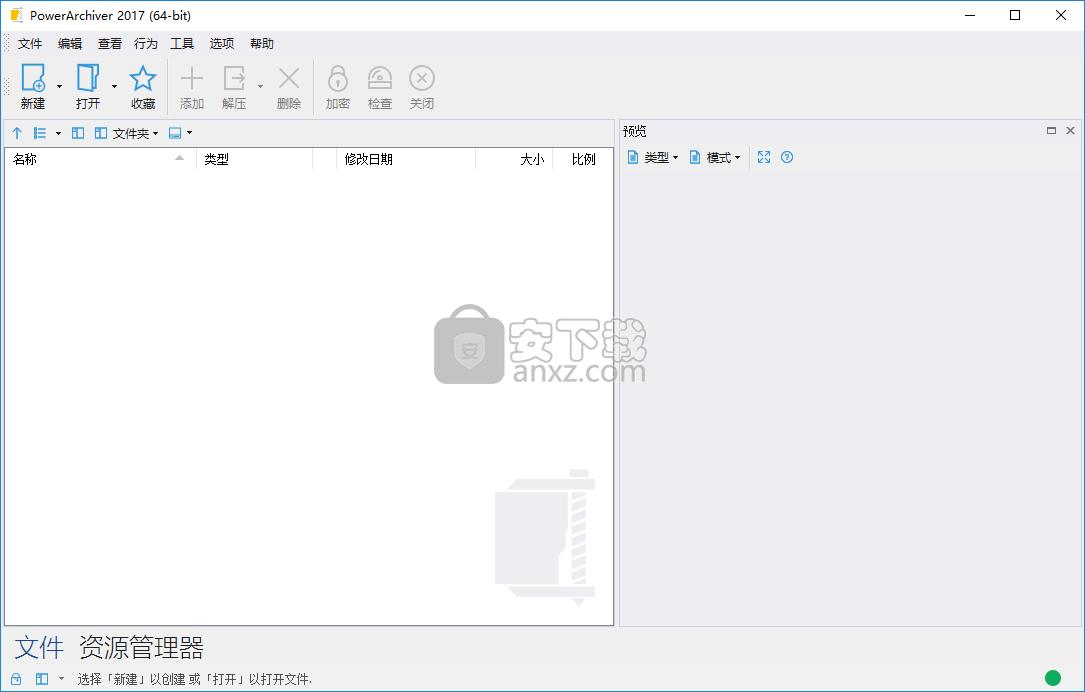
压缩文件并提取存档内容,连接到云存储帐户和FTP服务器,编译ISO映像并将文件刻录到光盘等。
快速压缩和提取任务
在进行旋转之后,您可能会留下深刻印象,因为它设法快速压缩文件并从多种类型的文件中提取存档内容(包括.rar,如果安装了WinRAR)。在我们的测试中,它设法在大约一分钟内从2.5GB存档中提取文件。正如预期的那样,对CPU和RAM的要求很高。
设置完成后,该工具会在Windows资源管理器上下文菜单中添加新条目,以便轻松地将文件压缩为加密的.zip或.7z档案,将其上传到云帐户或通过FTP,或者将它们编译为ISO映像以便以后刻录它们等等。
批量工具,云存储,FTP客户端,备份和光盘刻录机
该应用程序使您可以在使用批处理工具进行压缩和提取时一次处理多个文件。此外,集成转换器可让您快速修改存档格式。
Dropbox,Google云端硬盘,OneDrive,Azure,S3,附件云,附件云测试版和Box支持云共享。您还可以使用内置FTP客户端下载和上载文件,创建在自定义计划程序中自动运行的完整备份,增量备份和差异备份,或使用集成的光盘刻录机刻录存档,ISO映像和其他类型的文件,以及擦除可擦写光盘。
还提供了有关程序配置的几个设置。例如,您可以清除最近文件的历史记录,切换到不同的皮肤,将选项恢复为默认值,建立文件关联,将Portable PowerArchiver集成到系统shell中并管理插件
总而言之,PowerArchiver被证明是一种可靠,快速且通用的实用程序,不仅用于压缩文件和提取存档内容,还用于连接云存储帐户或FTP服务器,以及刻录光盘。对于初学者来说,默认配置应该足够了,而深入的自定义首选项应该满足专业人员的要求。
ZIP,CAB,LHA(LZH),TAR,TAR.GZ,TAR.BZ2和BH(BlakHole)文件提供完整的内置支持(包括创建存档和添加文件),并内置支持读取和提取许多其他文件文件格式:RAR,ARJ,ARC,ACE,ZOO,GZ和BZIP2
内置支持XXE和UUE编码文件
许多强大的归档操作(包括:重命名归档文件,跨档案,测试档案,查看和撰写评论,安装档案以及检查档案中的病毒)
内部查看器,支持TXT,RTF,BMP,ICO,WMF,EMF,GIF和JPG(JPEG)文件
Skinnable工具栏
从/向Windows资源管理器和桌面拖放
查看存档的两种方法(Classic - 同一列表中的所有文件;资源管理器 - 浏览Windows资源管理器中的文件夹等存档)
创建强大的ZIP,RAR,ARJ,LHA和BH自解压档案
与Windows完全集成(使用功能强大的“Explorer Shell Extensions”直接从Windows资源管理器中提取存档和创建存档)
查看所有视图样式中的文件,包括“作为网页”
在文件格式之间转换(例如:将ZIP存档更改为CAB存档,或将LHA存档更改为ZIP存档)
用于修复损坏的ZIP存档的工具
用于一次提取多个档案的工具
用于创建备份脚本和运行自动备份的工具
自动更新以自动下载和安装新版本的PowerArchiver
批量Zip功能可一次创建多个不同的存档
最喜欢的文件夹,可以快速找到档案
将文件列表打印到打印机,或将文件列表导出为HTML或TXT文件
HTML的强大帮助和初学者的图片教程
许多其他有用且强大的功能
优化强模式:
非常强大的压缩到.pa格式,带有pdf / docx文件,exe / dll文件,jpeg文件,text / html文件等的特殊编解码器。它提供了专业压缩软件中当前可用的最佳整体压缩。与WinZIP(zipx)相比,它提供更好的压缩速度要快几倍。
优化快速模式:
针对速度进行了优化,包括超快速基本编解码器以及重复数据删除和exe / dll过滤器。编解码器和过滤器的这种组合比zip更快,同时还创建更小的文件。
64位版本:
高级编解码器包可以使用系统中的最大ram和cpu,这导致我们创建一个本机64位版本的PowerArchiver。现在建议始终使用64位版本的PowerArchiver来获得.pa格式的最大性能。
双面板资源管理器模式:
双浏览器面板,便于文件管理。
更快的ZIP / ZIPX引擎:
通过许多基准测试,我们的ZIP / ZIPX引擎已经是最快的。现在它更快!
多线程7zip引擎:
比之前快8倍,以及7zip支持的额外改进。
便携版:
完全支持USB驱动器的便携式版本!32位和x64位都有!
改进的界面:
简化的选项,更快的启动时间,更好的皮肤支持,美观。
PowerArchiver for Office:
我们的Microsoft Office加载项现在支持Microsoft Word和Microsoft Excel以及Microsoft Outlook中的其他功能。
1、下载并解压软件,双击PowerArchiver 2017的安装程序进入如下的选择安装文件夹窗口,用户可选择默认,也可以自定义。
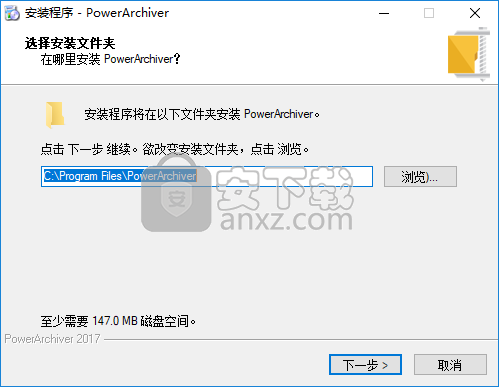
2、选择开始目录,用户可以选择默认的PowerArchiver 2017。
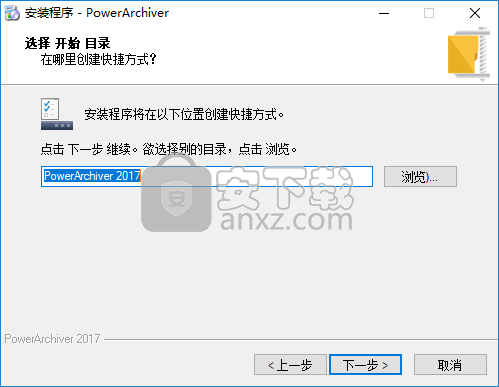
3、额外安装选项,用户可以根据需要勾选,一般建议勾选【加入PowerArchiver 图示到桌面】的选项,其他的选项可以不勾选项。
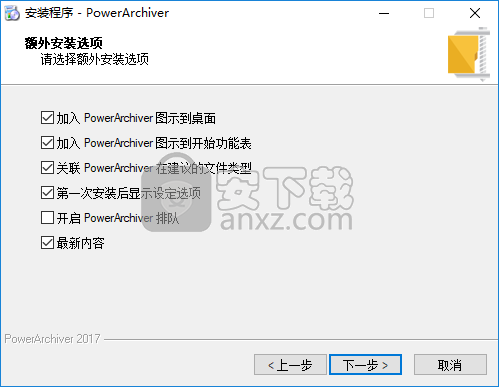
4、准备安装,点击【安装】按钮开始执行安装操作。
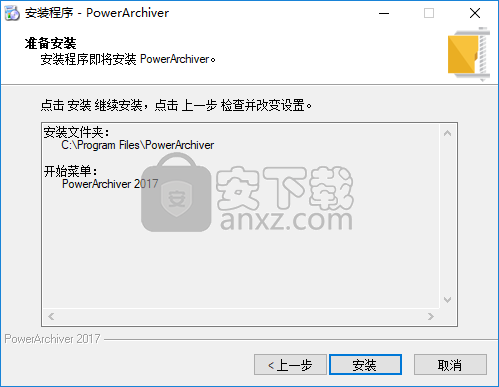
5、弹出如下的完成PowerArchiver 安装向导,点击【完成】。
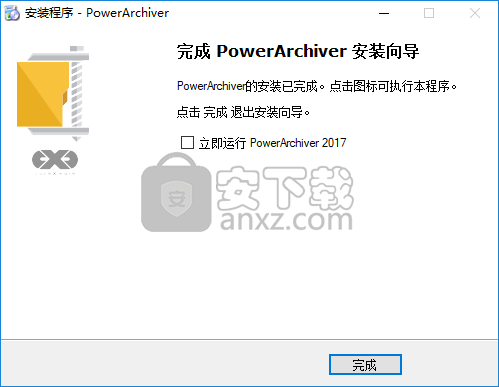
6、右击桌面上PowerArchiver 2017快捷方式,选择【打开文件所在位置】。
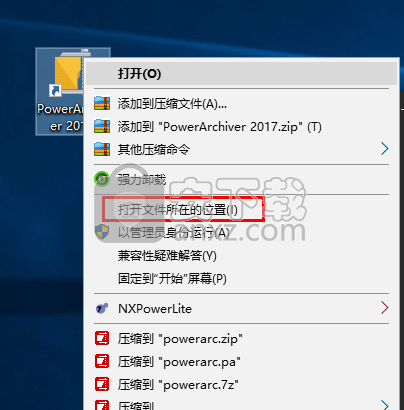
7、然后将补丁文件“powerarc.exe”复制到软件的安装目录,补丁分为32位于64位,根据电脑系统选择。
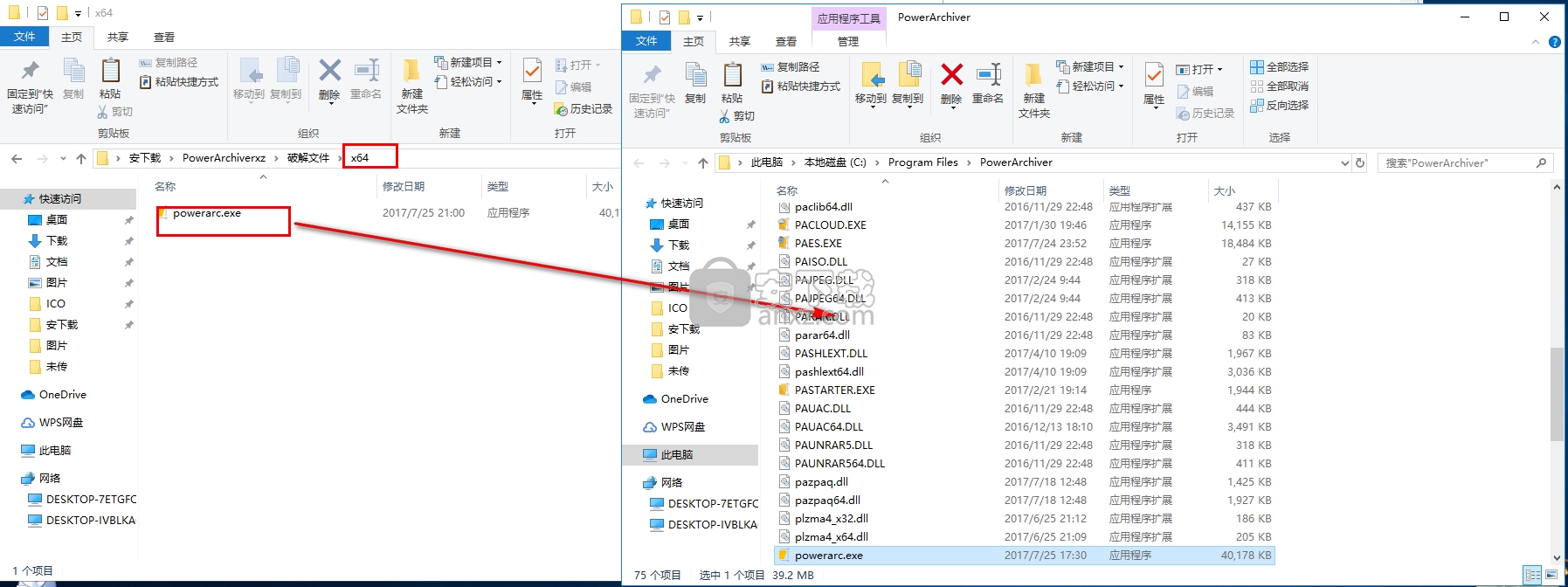
8、弹出如下的目标包含一个名为powerarc.exe的文件,选择【替换目标中的文件】。
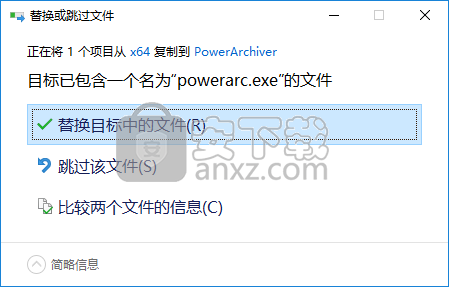
9、运行PowerArchiver 2017,即可进行使用。
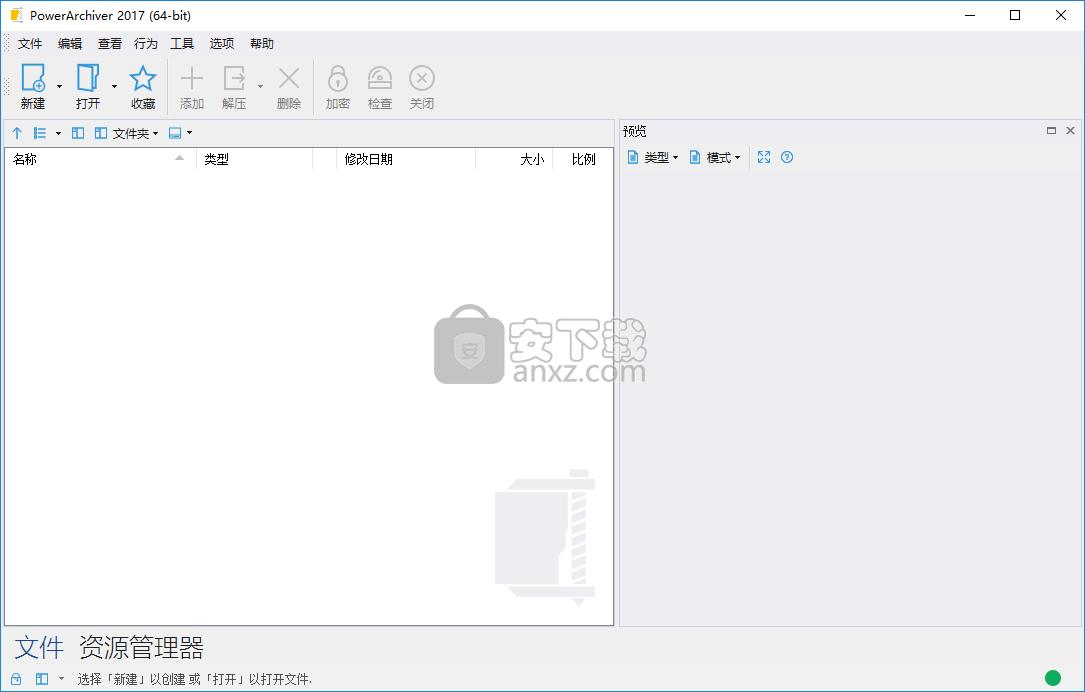
测试档案
您可以使用几种不同的方法在PowerArchiver中测试存档。
在PowerArchiver主窗口中:
您可以使用工具栏上的“测试”按钮来测试打开存档的完整性(“操作”菜单中的经典界面:“测试...”条目)。将显示一个对话框,其中包含测试操作的结果。
使用Explorer shell扩展:
您可以通过选中“选项>配置>资源管理器外壳扩展”中的“测试”选项,在Explorer外壳扩展中启用“测试”。您现在可以在Windows资源管理器中右键单击一个或多个存档,然后选择“测试”以测试这些存档。
使用FTP配置文件
PowerArchiver 内置FTP功能。它们主要设计用于PowerArchiver备份(.pbs)脚本,但您也可以使用该功能通过“ 文件>发送 ”菜单中的“ FTP存档 ” 将任何打开的存档上传到您的FTP服务器,或者甚至通过方便shell扩展(默认情况下可能禁用选项,选中“ 选项>配置> Shell扩展 ”以启用它)。但是,每个选项都会启动相同的FTP快速连接屏幕,您可以在其中选择要使用的FTP配置文件,或创建一个新的配置文件。还有一个功能齐全的安全FTP Toolbox许可证用户的客户端窗口。
如何在PowerArchiver中使用FTP:
FTP客户端
从PowerArchiver 2009开始,PowerArchiver中有一个合适的Secure FTP客户端。您可以使用它从FTP /安全FTP服务器下载和上载文件,它还支持FTP配置文件。(仅限工具箱版本)。
支持FTP协议
PowerArchiver支持:FTP / SFTP / FTP + SSL和FTP + SSL / TSL。PowerArchiver支持用于SSL FTP连接的FIPS-140.2模式。
FTP配置文件
有关FTP站点的所有相关信息都存储在FTP配置文件中。PowerArchiver可以方便地将所有信息存储为配置文件,因此您可以再次使用它而无需重新输入FTP站点信息。您可以在下面找到更多信息。(仅限专业版)
创建和编辑FTP配置文件
您可以通过FTP快速连接或使用“ 配置> FTP配置文件 ” 创建新的配置文件。只需单击“ 新建配置文件 ”即可进入FTP配置文件管理器。
如果要编辑现有配置文件,只需选择配置文件并单击“ 编辑配置文件 ”。
FTP Profile Manager选项
名称 - 输入FTP配置文件的名称。
主机名或IP - 在这里您需要输入FTP的Internet地址(例如ftp.mysite.com)。
端口 - 运行FTP服务器的端口。默认值为21,但您的FTP服务器可能使用不同的端口。如果您不确定应使用哪个端口,请与您的系统管理员或FTP公司的技术支持联系。
模式
选择传输协议:
FTP -大多数 FTP服务器中使用的标准 FTP协议。
SFTP - 用于更安全传输的安全FTP协议(您的ftp服务器必须支持此选项)。
匿名登录 - 如果您不需要用户名和密码来访问FTP服务器,请选中此选项。
用户名 - 输入FTP的登录名; 仅在您需要使用您的用户名和密码登录时使用。
密码 - 在此输入您的密码。对于匿名登录,需要一个电子邮件地址。PowerArchiver已输入您可能希望更改的默认匿名电子邮件。
超时 - 如果PowerArchiver在输入的时间内没有从服务器获得响应,则会返回错误。如果您的Internet连接需要更多时间来访问您的服务器,请更改默认设置。
被动模式 - 如果在防火墙或NAT之后,您很可能需要使用被动模式来访问您的FTP服务器。如果由于某种原因您无法连接到FTP服务器而您正在使用DSL或电缆连接,则很可能需要选中此选项。
文件信息
文件信息显示在FTP快速连接窗口中,它与您当前的FTP上传相关。
本地文件 - 是您要上载的本地文件的路径。默认情况下,PowerArchiver会在此字段中输入信息,因此您无需自行更改。
目标文件 - 这是FTP服务器上将要上载文件的目标。如果将其保留为预定义,PowerArchiver会将文件上载到FTP根文件夹。
附加信息
FTP配置文件使用256位AES加密存储。这使您的FTP登录数据比纯文本更安全,但仍然不完全安全。
从主PowerArchiver窗口创建新存档
要创建新存档,请单击PowerArchiver工具栏中的“新建存档”。
这将激活“新建存档”对话框。输入要创建的存档的名称。此对话框的工作方式与标准Windows“保存”对话框非常相似。将列出所选驱动器和文件夹上任何现有存档的名称,以帮助您选择尚未使用的名称。
在“保存类型”组合框中,您可以选择以下存档格式:ZIP,PA,7-Zip,CAB,LHA(LHA),TAR,ISO,BH(BlakHole)或PowerArchiver自动备份脚本。
如果要创建TAR.GZ或TAR.BZ2存档,则必须首先在创建新文件时选择TAR,然后在选择要添加的文件时,在压缩方法下选择“GZIPed TAR”或“BZIPed TAR”。
[PA-32] - 在注册表中保存设置选项(复选框)。
[PA-813] - 在强/快模式下将RWZ添加到压缩扩展,以加快压缩速度。
[PA-824] - 更改reflate / hif编解码器开关,以获得更好的压缩,CPU利用率。
[PA-830] - 加速.pa文件列表加载超过300,000个文件。
[PA-834] - 将.md添加到自动预览文本列表中。
[PA-835] - 将zstd2更新为zstd3,更可靠的多线程。
[PA-839] - 以.pa格式制作安全的aes默认aes实现 - 更安全。
[PA-827] - .pa和7z优化模式:直接写入存档(在大文件上快得多)。
[PA-872] - .pa和.7z档案(无缝更新)的更新和更快的更新过程。
[PA-807] - 删除在.pa档案中无效(有时)。
360压缩 压缩解压14.84 MBv4.0.0.1530
详情2345好压电脑版 压缩解压34.85 MBv6.5.1.11213 官方PC版
详情奇客压缩宝 压缩解压149.73 MB3.9.9
详情金舟ZIP解压缩 压缩解压74.58 MB2.0.7
详情Bandzip(多功能压缩文件存档器) 压缩解压10.75 MB7.32
详情Ziperello 压缩解压0.91 MB2.1
详情2345好压(HaoZip) 压缩解压34.8 MBv6.5.1.11205 官方PC版
详情Winrar压缩助手 压缩解压3.56 MBv6.2.2.0
详情WinRAR烈火汉化版 压缩解压3.32 MBv6.10 专业版
详情PowerArchiver(文件压缩工具) 压缩解压57.1 MBv2017
详情Ashampoo ZIP Pro 3(阿香婆压缩软件) 压缩解压78.0 MBv3.0.30 中文(附安装教程)
详情bandizip Enterprise(文件压缩解压软件) 压缩解压8.30 MBv7.0.2 中文
详情winmount 32&64位 压缩解压7.18 MBv3.4 绿色版
详情Batch Word Shrink Compactor 2020(word文档压缩软件) 压缩解压5.98 MBv2020.12.502.2633 破解
详情ORPALIS PDF Reducer(文件压缩与解压工具) 压缩解压30.48 MBv3.1.14
详情freearc(压缩解压软件) 压缩解压7.5 MBv0.666 中文版
详情orpalis pdf reducer(pdf瘦身工具) 压缩解压17.0 MBv3.0
详情pdfshrink(pdf压缩工具) 压缩解压5.6 MBv4.5
详情WinArchiver v4.5 中文 压缩解压3.00 MB
详情bitser(exe文件解压缩软件) 压缩解压2.8 MBv1.4 中文版
详情WinRAR烈火汉化版 压缩解压3.32 MBv6.10 专业版
详情zip password tool(Zip密码暴力工具) 压缩解压0.5 MBv2.3 暴力
详情WinRAR64位中文版 压缩解压3.48 MBv6.10 Beta2
详情universal extractor(万能解包工具) 压缩解压28.1 MBv2.0.0.0 中文绿色版
详情WinZip 压缩解压92.8 MBv23.0.13431 简体中文
详情ArcThemALL(应用程序解包工具) 压缩解压1.6 MBV5.1 绿色汉化版
详情迅捷压缩 压缩解压1.49 MBv1.0.6.1 官方版
详情快压 压缩解压12.87 MBv3.2.3.8 官方版
详情360压缩 压缩解压14.84 MBv4.0.0.1530
详情Bandizip Enterprise中文(zip解压缩) 压缩解压7.33 MBv7.04 绿色免安装版
详情WinRAR扁平化主题皮肤 Glyfz2.0 压缩解压0.03 MB
详情2345好压(HaoZip) 压缩解压34.8 MBv6.5.1.11205 官方PC版
详情WinRAR v6.02 烈火汉化美化中文版 压缩解压3.38 MBv6.02 正式版
详情ultimate zip cracker(zip密码工具下载) 压缩解压7.3 MBv9.0 中文免费版
详情7-Zip 压缩解压1.08 MBv19.00 中文美化版
详情文件压缩利器 7-Zip 18.01 简体中文版 压缩解压0.8 MB
详情万能压缩软件 压缩解压8.60 MBv1.2.7 免费版
详情WinMount 3.5.1018 简体中文去广告版 压缩解压3.00 MB
详情unyaffs2 for windows版(img解压工具) 压缩解压0.91 MB免费版
详情RaR 批量压缩解压工具 压缩解压0.01 MB
详情360压缩 压缩解压14.84 MBv4.0.0.1530
详情快压 压缩解压12.87 MBv3.2.3.8 官方版
详情PeaZip(多平台解压缩软件) 压缩解压8.45 MBv8.2.0
详情极光压缩 压缩解压3.97 MBv2.0.1.1078 正式版
详情金舟ZIP解压缩 压缩解压74.58 MB2.0.7
详情WinRAR64位中文版 压缩解压3.48 MBv6.10 Beta2
详情2345好压(HaoZip) 压缩解压34.8 MBv6.5.1.11205 官方PC版
详情WINRAR批量压缩助手 压缩解压3.08 MBv6.1.0.0 绿色版
详情赤兔图片压缩 压缩解压5.9 MBv1.9.19.13
详情Ziperello 压缩解压0.91 MB2.1
详情